在当前数字化娱乐时代,快手短视频平台的用户往往希望将自己的精彩内容在大屏幕上与家人朋友共享。以下是对快手短视频投屏至电视或其他显示设备的详细操作指南,旨在提供严谨专
在当前数字化娱乐时代,快手短视频平台的用户往往希望将自己的精彩内容在大屏幕上与家人朋友共享。以下是对快手短视频投屏至电视或其他显示设备的详细操作指南,旨在提供严谨专业的指导。
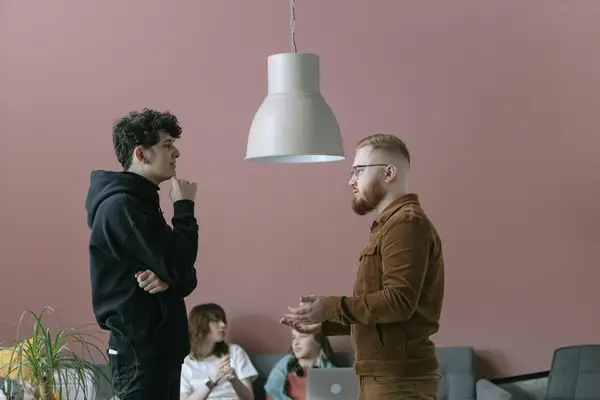
快手短视频投屏至电视操作步骤
一、准备工作
- 同步网络环境:确保您的手机与电视连接至同一WiFi网络,以便实现无线投屏。
- 下载软件:在手机上下载并安装【迅捷录屏大师】应用,并在电脑上安装相同版本,以便实现跨平台投屏。
二、手机投屏至电视
- 开启无线投屏功能:
- 对于iPhone用户,从屏幕右上角向下滑动,进入控制中心,点击“屏幕镜像”。
-
对于华为Mate40用户,从屏幕顶部向下滑动,进入控制中心,点击“无线投屏”。
-
打开【无线投屏】开关:在相应的设置界面中,找到“无线投屏”选项,并确保其开关处于开启状态。
-
选择电视设备:在手机上搜索并选择已连接的电视设备,完成投屏。
三、快手APP内投屏操作
- 进入更多连接设置:在手机设置中找到“更多连接”选项。
- 启用无线投屏:点击“手机投屏”,确保“无线投屏”功能开启。
- 连接电视设备:在列表中选择您的电视设备,完成连接。
四、投屏至电脑
- 同步运行软件:确保手机和电脑上均运行【迅捷录屏大师】。
- 开启自动录屏:在手机端选择投屏,并开启“自动录屏”功能。
五、快手APP内直播间投屏
- 搜索直播间:在快手APP内搜索并进入目标直播间。
- 选择投屏选项:在直播间界面,通过点击右上角的三点菜单,选择“电视投屏”。
- 完成投屏:按照提示完成投屏操作。
总结
通过以上步骤,用户可以轻松地将快手短视频内容投屏至电视或其他显示设备,享受更加丰富的观看体验。在操作过程中,确保网络环境的稳定和设备的兼容性,将有助于顺利完成投屏任务。
本文地址:https://www.2zixun.com/a/701207.html
本网站发布或转载的文章及图片均来自网络,文中表达的观点和判断不代表本网站。
